CAD怎样快速新建图纸集文件?
溜溜自学 室内设计 2022-01-10 浏览:1151
大家好,我是小溜。CAD是目前功能强大的制图软件,现在越来越多的朋友在进行使用,但也有不少新手对软件的功能不太了解,不知道如何操作。有时候一套图纸我们需要分多个文件来绘制,那么CAD怎样快速新建图纸集文件?不清楚如何操作的朋友,快来看看下面的教程是如何操作的吧!
想要更深入的了解“CAD”可以点击免费试听溜溜自学网课程>>
工具/软件
电脑型号:联想(lenovo)天逸510s; 系统版本:Windows7; 软件版本:CAD2007
方法/步骤
第1步
点击文件菜单下方的新建图纸集按钮。
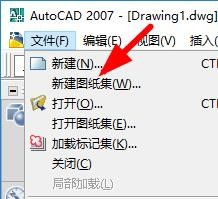
第2步
或者我们还能配合热键+w进行快速打开。
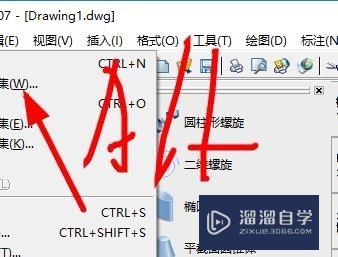
第3步
然后我们就会看到这样的一个新建开始页面。
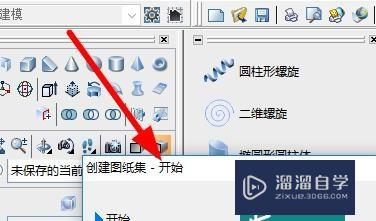
第4步
接下来我们就能点击下一步进行快速操作。
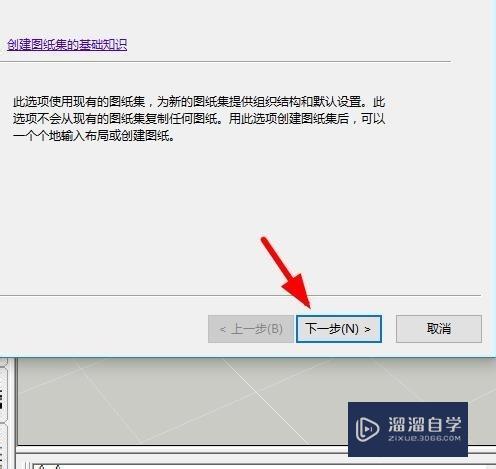
第5步
还能在样例页面进行样例的选择设置。
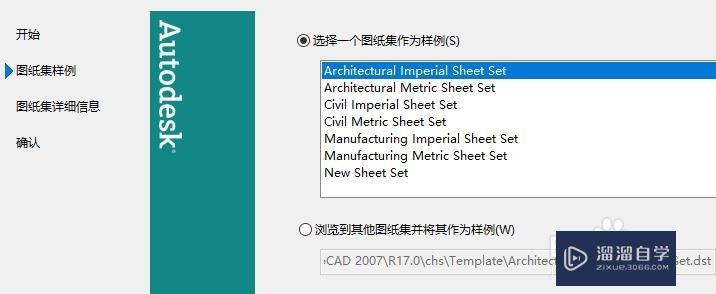
第6步
此时,我们在这里进行图纸的详细设置后,我们就能继续接下来的操作。
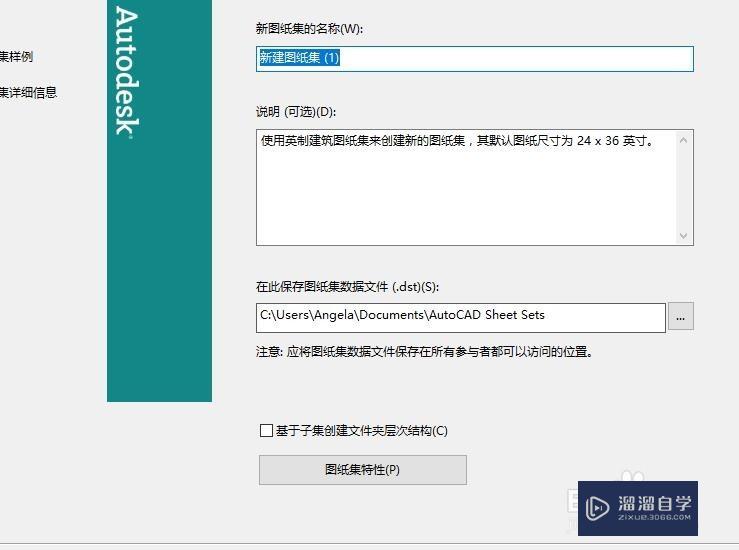
温馨提示
以上就是关于“CAD怎样快速新建图纸集文件?”全部内容了,小编已经全部分享给大家了,还不会的小伙伴们可要用心学习哦!虽然刚开始接触CAD软件的时候会遇到很多不懂以及棘手的问题,但只要沉下心来先把基础打好,后续的学习过程就会顺利很多了。想要熟练的掌握现在赶紧打开自己的电脑进行实操吧!最后,希望以上的操作步骤对大家有所帮助。
相关文章
距结束 06 天 02 : 30 : 34
距结束 01 天 14 : 30 : 34
首页









